Introduction
Chez moi, quand j’explique quelque chose, j’aime bien partir de zéro pour que tout le monde comprenne. Alors c’est ainsi que je vais procéder ! Dans ce tutoriel, je vais vous apprendre étape par étape comment intégrer un forum puissant PhpBB 3 sous Joomla! à l’aide d’un composant extraordinaire : j’ai nommé JFusion.
Joomla!, c’est quoi ?

Avant tout, un CMS est un ensemble de logiciels destinés à la conception d’un site web et de sa mise à jour. Joomla! c’est donc un CMS gratuit, libre et open source, qui offre des fonctionnalités intéressantes tels des news, des sondages, des recherches, etc.
On a la possibilité d’ajouter ce qu’on appelle des modules, des petits logiciels que l’on peut installer pour ajouter des fonctionnalités. Comme il est libre, tout le monde peut développer son propre module.
Et JFusion, c’est quoi ?

J’en parlais juste au-dessus ! JFusion est un module, mais pas n’importe quelle type de module. On appelle ça un bridge (« pont » en anglais), qui permet de faire une liaison (d’où le « pont ») entre deux CMS différents.
JFusion sert donc à faire une liaison entre Joomla! et ces autres CMS :
- DokuWiki
- eFront
- Gallery2
- Magento
- Moodle
- OsCommerce 2 & 3 & Max & SEO &XT & Zen
- PhpBB
- SMF
- VBulletin
- WordPress 3
Moi, ma mission est de vous apprendre comment lier Joomla! et PhpBB, certainement le CMS de Forum le plus connu à ce jour. Alors c’est parti !
Installation de Joomla!
Sans Joomla!, on ira pas bien loin. Moi, je vous conseille d’installer les dernières versions, actuellement les 1.5.X. Vous aurez largement plus de facilité de passer en 1.6, version qui va d’ailleurs apporter son bon lot de nouveautés (cette version est pour l’instant seulement disponible en anglais). Rendez-vous sur cette page (site officiel) pour télécharger la dernière version : Cliquez ici.
Cette partie, c’est la plus simple. Et pour l’installation de notre pilier dans ce tutoriel, je vous recommande le Manuel d’installation (en PDF) de l’AFUJ (Association Francophone des Utilisateurs de Joomla!).

Notez qu’il faut bien évidemment se renseigner auprès de votre hébergeur pour connaitre vos logins, bases de données, etc. Surfez sur votre compte client et vous trouverez surement quelque chose qui correspond aux informations demandés.
Installation de PhpBB

Eh oui bien sûr… si on commence à négliger les bases du tutoriel, il risque bien d’être court

Il faut donc installer PhpBB en version française, et comme pour Joomla, je vous conseille les dernières versions pour mettre à jour plus facilement et bénficier des dernières éventuelles corrections. Rendez-vous sur ce site pour télécharger la dernière version en date. Moi, personnellement, je l’ai installé dans un sous-dossier nommé « forums ». Comme cela, l’accès sera plus simple : http://www.monsite.com/forums/
Pour l’installation, je vous renvoie sur le site du traducteur officiel de PhpBB où la documentation est complète et explicite : Cliquez ici.
Toujours comme Joomla!, il faut renseigner les informations de votre espace d’hébergement dans l’installation.
Après ça, on passe à la suite.

Installation du module JFusion
Ah… ça commence à devenir plus intéressant déjà !
Au préalable, il faut télécharger (« encore télécharger ! ») le module… bah oui il va pas apparaitre tout seul… seul Mimie Mathy peut le faire ça

On télécharge la dernière version en date qui, heureusement, offrira au fil du temps une meilleure compatibilité et moins de bugs. C’est par ici pour télécharger.
- Maintenant, rendez-vous dans votre installation Joomla!, direction le panneau d’administration (si si, je vous assure que c’est là qu’on installe).
- Dans le menu, cliquez sur Extensions > Installer/Désinstaller.
- Cliquez sur Parcourir et allez chercher l’archive JFusion que vous venez de télécharger.
- Cliquez sur « Transfert de fichier & Installation« .
- Et voilà, le module JFusion est installé.
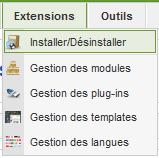
Vous devriez donc arrivé sur cette page (image ci-dessous) qui vous dit que l’installation est terminé. Il est notamment indiqué les configurations a effectué.
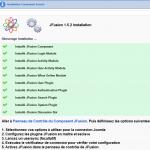
Configuration de JFusion
Configuration de joomla_int
Pour que les liaisons fonctionnent, il faut faire des réglages. Par exemple, il faut définir le type de forum que l’on utilise. Mais tout d’abord, il faut configuré un plugin maitre et esclave.
- Tout d’abord, rendez-vous dans Composants > JFusion > Configuration.
- Dans la liste qui apparait, sélectionnez « joomla_int » et cliquez sur le bouton () pour le configurer.

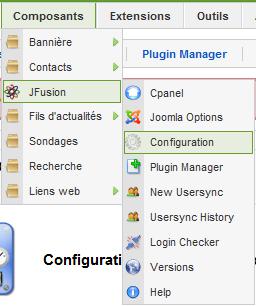

Là, on vous renvoie de suite sur une page qui sert de configurations à « joomla_int ». Il va donc falloir configurer le tout. Ci-dessous, les configuration à effectuer :
- Description : description de votre site,
- URL complet vers le logiciel intégré : il faut indiquer l’URL où se trouve votre forum. Ce sera donc du type « http://www.monsite.com/forums/ »,
- Comme indiqué, il faut enregistrer les configurations une première fois pour pouvoir choisir le groupe par défaut des utilisateurs qui s’inscrivent. Cliquez donc sur Appliquer en haut et revenez dans le bloc « User Options » et configurer le groupe par défaut en choisissant « Registered », qui n’est autre que le groupe des inscrits.
joomla_int étant configuré, vous pouvez d’ores et déjà le définir comme plugin maître. Pour cela, rien de compliqué je vous rassure, il suffit de cliquez sur la croix rouge dans la colonne « Maître ». 2 autres colonnes ont notamment été activés pour ce plugin, c’est normal, pas la peine d’y toucher.

Désactivation des inscriptions dans le forum
Avant de passer à l’étape suivante, il va falloir désactiver l’inscription via le forum. Pour se faire :
- Il faut se rendre dans « Paramètres des inscriptions » sur la page d’accueil du panneau d’administration de votre forum PhpBB.
- Dans le champ « Activation de compte », choisissez « Désactiver »,
- Cliquez sur « Envoyer » en bas de la page pour sauvegarder.
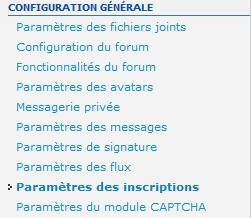
Configuration du plugin phpbb3
Maintenant, on va pouvoir configurer le plugin esclave, c’est-à-dire notre forum : le plugin phpbb3.
- Dans la liste des plugins, on clique sur le bouton de configuration () pour configurer le plugin.

- Il faut indiquer le chemin où se trouve le forum. Il faudra juste ajouter « \forums« , avec un antislash,
- Vous pouvez bien évidemment configurer le premier champ « Description » pour la description de votre forum,
- Normalement, les deux premiers blocs (« Plugin General Details » et « Database Options ») sont déjà configurés.
- Dans le bloc « User Options », vous devez configurer un groupe par défaut lorsque l’utilisateur s’enregistre sur le site pour qu’il soit également inscrit sur le forum. Pour ma part, j’ai choisi « REGISTERED » qui est tout simplement le groupe par défaut des inscrits,
- Le reste, on s’en occupe pas. Cliquez sur « Sauver ».

Après avoir effectué tout ça, on peut le mettre en « esclave ». On clique donc sur la croix rouge dans la colonne adéquate qui nous permet de le faire.

Testons la connexion
JFusion nous propose de tester les connexions des liaisons que nous avons préalablement configurées avant de publier les plugins nécessaires à son fonctionnement sur le site.
- Rendez-vous dans Composants > JFusion > Login Checker,
- Insérez votre identifiant et votre mot de passe dans les champs prévus (aucune case n’est à cochée),
- Cliquez ensuite sur « Vérifier la connexion » en haut à droite.

Si vous ne voyez aucun message d’erreur et des beaux

Publication de JFusion sur le site
Activation des plugins nécessaires
Les plugins activés pour la connexion au site sont encore ceux de Joomla. Donc si on se connecte, on ne sera identifié que sur le site. On va donc remédier à cela et changer les plugins :
- Allez dans Composants > JFusion > Cpanel,
- Vous remarquerez qu’il y a un message d’erreur assez important :
- Pour y remédier, il faut tout simplement cliquez sur « Enable the JFusion Plugins« ,
- Un message à titre informatif apparait, ignorez-le en cliquant sur « OK« ,
- Vous obtiendrez donc ce message à la place, qui est bien plus agréable :
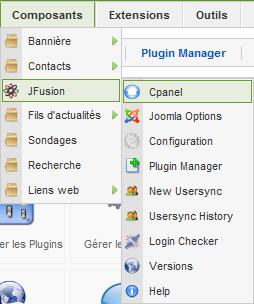


Et voilà, les plugins nécessaires au fonctionnement de JFusion sont maintenant activés. Chaque utilisateur qui s’enregistrera sera inscrit sur le site et le forum, et chaque utilisateur qui se connecte sera connecté sur le site et le forum. C’est taupe coule

Différents affichages de JFusion
Publication du module de connexion
Si ce n’est pas déjà fait, il faut publier un petit bloc qui permettra de se connecter, ou encore de s’inscrire au site et au forum. Ci-dessous, la marche à suivre pour l’intégrer :
- Il faut aller dans Extensions > Gestions des modules,
- Dans la liste des modules, il y a un certain « JFusion Login Module« , cliquez dessus pour l’éditer,
- Renommez le titre (moi j’ai mis « Connexion ») et dans le champ « Activé », sélectionnez Oui.
- Cliquez sur Sauver et admirez votre page d’accueil doté d’un module de connexion.
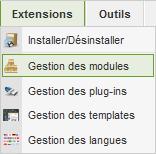
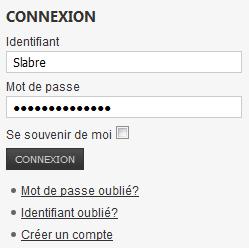
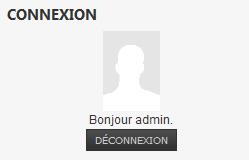
Personnalisation du module de connexion
Il est possible de personnaliser le module de connexion afin que ce dernier soit plus utile. Pour se faire, il faut d’abord retourner dans l’édition du module, là on nous avons précédemment changer le titre et l’activation. On va effectuer des modifications sur la colonne de droite de la page du module, appelé « Paramètres du module ». Voici les champs expliqués un par un, où ceux en gras sont obligatoires :
- Texte avant : ajouter un texte avant les champs de connexion, même connecté,
- Texte après : ajouter un texte après les champs de connexion, même connecté,
- URL de redirection après connexion : la page où nous sommes dirigés après la connexion,
- URL de redirection après déconnexion : la page où nous sommes dirigés après la déconnexion,
- Afficher le nom ou l’identifiant : affiche le nom ou l’identifiant lorsque nous sommes connectés,
- Formulaire de connexion crypté : permet une connexion sécurisée,
- Se souvenir de moi : permet la connexion automatique lorsque la case est coché à la connexion,
- VIEW_MODE : affichage du module horizontalement ou verticalement,
- ID de l’item : choisir Phpbb3 en cliquant sur « Select »,
- Custom lost password URL : permet l’affichage d’un lien personnalisé pour récupérer son mot de passe,
- Mot de passe perdu : affiche un lien de secours lors de la perte du mot de passe,
- URL de nom d’utilisateur perdu : permet l’ajout d’un lien personnalisable lors de la perte du nom d’utilisateur,
- Identifiant perdu : affiche un lien lors de la perte de du nom de l’identifiant,
- Custom Registration URL : permet l’affichage d’un lien personnalisé pour s’inscrire,
- Créer un compte : affiche un lien pour l’inscription,
- Bienvenue : affiche le message d’accueil,
- Avatar : affiche l’avatar configuré dans le profil du forum (il faut activer les avatars dans le forum),
- AVATAR_HEIGHT : configuration de la hauteur maximale de l’avatar,
- AVATAR_WIDTH : configuration de la largeur maximale de l’avatar,
- A partir de quelle application récupérer l’avatar : mettre JFusion par défaut,
- Plugin JFusion : choisir phpbb3 en cliquant sur Select,
- Compteur de message privé : affiche le lien vers votre boîte de réception,
- Lien des nouveaux messages privés : affiche le lien des nouveaux messages du forum.
C’est quand même génial, non ?
Afficher le forum dans votre site
JFusion donne aussi la possibilité d’afficher directement votre forum dans le contenu du site. Dans cette partie, je ne pourrais pas vous aider car elle est surtout graphique. En effet, l’adaptation du design et notamment la largeur du forum pour certains thèmes est très compliqué. C’est pourquoi je vous conseille de laisser le forum hors du site pour une bien meilleure lisibilité, et créer un design semblable à celui du site.
- Avant tout, il faut créer une page « Forum ». Direction Menus > Main Menu (ou autre menu),
- Cliquez sur « Nouveau » et cliquez sur JFusion dans « Lien interne »,
- Choisissez son titre, son alias, l’endroit d’affichage, et choisir qu’il est publié.
- Dans le bloc de droite (« Paramètres – Basique »), configurez le « Plugin JFusion » en sélectionnant phpbb3.
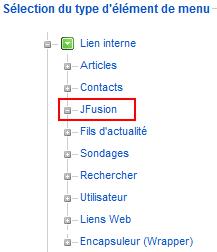
Les autres options sont des choix personnelles étant donné qu’il concerne l’affichage. Je peux juste dire que « Frameless » n’affiche pas des barres de défilement, et le contraire pour « Encapsuleur ». En revanche, préférant Frameless, je trouve dommage que le CSS pose problème (je vous laisse découvrir…).
Configurer un lien externe
Comme je vous ai conseillé de laisser votre forum hors du site, on va créer un lien dit externe au site afin de se rendre sur le forum d’un simple clic de souris.
- Se rendre dans Menus > Main Menu (ou autre menu),
- Cliquez sur « Nouveau » en haut à droite,
- Sélectionnez « Lien Externe »,
- Choisissez son titre, son alias, l’endroit d’affichage, et choisir qu’il est publié.
- Et bien sûr n’oublier pas d’ajouter le lien dans le champ prévu : il sera suffisant d’ajouter « /forums/« , ou bien si vous préférez ajouter le lien complet « http://www.monsite.com/forums/ ».
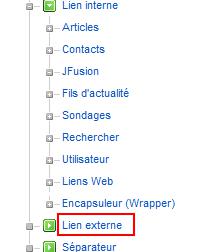
Et voilà, vous pouvez désormais accéder à votre forum en cliquant sur le lien. Maintenant, à vous de jouer en faisant un thème pour votre forum semblable à votre site.
Note importante
Sachant que vous avez installé le forum et le site avant JFusion, vous serez exclusivement le seul membre de votre site et de votre forum à avoir deux comptes différents. Pour « lier » les comptes, je vous suggère tout simplement de mettre le même pseudo et mot de passe sur votre Joomla et PhpBB 3.
Conclusion
Ce tutoriel touche à sa fin ! Oui, déjà !
J’ai vraiment pris du plaisir à faire ce tutoriel et je suis très content que ce dernier va certainement en aidé plus d’un. Je ne vous précise plus que pour le support, toutes les questions sont les bienvenus dans les commentaires et je tenterais d’y répondre aussi bien que je le pourrais.
Merci à tous pour votre fidélité !



